Ähnlich wie bei der Symbolisierung abgestufter Farben werden bei der Symbolisierung durch nicht klassifizierte Farben Choropleth-Karten erstellt. Während bei der Symbolisierung durch abgestufte Farben Daten mithilfe eindeutiger Symbole in diskontinuierliche Klassen unterteilt werden, wird bei der Symbolisierung durch nicht klassifizierte Farben ein Farbschema gleichmäßig über Features verteilt.
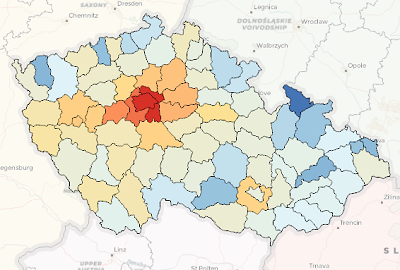
Symbolisierungen mit nicht klassifizierten Farben können auf einem Attributfeld im Dataset basieren, oder Sie schreiben einen Arcade-Ausdruck, auf dessen Grundlage numerische Werte für die Symbolisierung erzeugt werden.
Weitere Informationen zum Erstellen von Ausdrücken in der Sprache "Arcade"
- Wählen Sie einen Feature-Layer im Bereich Inhalt aus.
- Klicken Sie auf der Registerkarte Feature-Layer in der Gruppe Darstellung auf Symbolisierung, und klicken Sie auf Nicht klassifizierte Farben
 .
.Der Bereich Symbolisierung wird angezeigt.
- Wählen Sie im Bereich Symbolisierung auf der Registerkarte Primäre Symbolisierung
 das numerische Feld für die darzustellenden Daten aus, oder schreiben Sie einen Ausdruck.
das numerische Feld für die darzustellenden Daten aus, oder schreiben Sie einen Ausdruck.Zum Verwenden eines Ausdrucks klicken Sie auf
 , um das Dialogfeld Ausdruck-Generator zu öffnen. Erstellen Sie einen Ausdruck und klicken Sie auf Überprüfen
, um das Dialogfeld Ausdruck-Generator zu öffnen. Erstellen Sie einen Ausdruck und klicken Sie auf Überprüfen  , um ihn zu überprüfen. Beachten Sie, dass Ausdrücke, obzwar sie gültig sind, auch ungültige numerische Werte zurückgeben können. Um dies zu verhindern, können Sie mithilfe des Ausdrucks-Generators einen Filter
, um ihn zu überprüfen. Beachten Sie, dass Ausdrücke, obzwar sie gültig sind, auch ungültige numerische Werte zurückgeben können. Um dies zu verhindern, können Sie mithilfe des Ausdrucks-Generators einen Filter  erstellen, sodass ausschließlich numerische Felder angezeigt werden.
erstellen, sodass ausschließlich numerische Felder angezeigt werden. - Zum Normalisieren der Daten wählen Sie ein Feld aus dem Menü Normalisierung aus. Die Normalisierungsfunktion ist nur dann verfügbar, wenn die Symbolisierung durch nicht klassifizierte Farben auf einem Feld basiert. Basiert sie auf einem Ausdruck, ist das Feld Normalisierung nicht verfügbar.
- Wählen Sie ein Farbschema aus, um variierende Farben auf die Symbolvorlage anzuwenden.
Standardmäßig werden nur kontinuierliche Farbschemas angezeigt. Aktivieren Sie das Kontrollkästchen Alle zeigen, um alle verfügbaren Farbschemas anzuzeigen. Farbschemas, die in Ihrem Bevorzugten Style oder in benutzerdefinierten Styles gespeichert sind, werden unabhängig von ihrem Typ stets in der Liste angezeigt.
Wenn Sie Polygon-Feature-Layer symbolisieren, können Sie die Farbe der Füllung oder des Umrisses (oder beides) des Vorlagen-Polygonsymbols gemäß dem Farbschema ändern. Klicken Sie auf die Schaltfläche Optionen für Farbschema
 , um das Ziel für das Farbschema auszuwählen. Mit dem Ziel wird angegeben, welche Symbol-Layer (Füllsymbol-Layer und Strichsymbol-Layer) der Symbolvorlage betroffen sind. Symbol-Layer mit gesperrter Farbe werden unabhängig von der Zieleinstellung des Farbschemas bei einer Änderung des Farbschemas nicht aktualisiert.
, um das Ziel für das Farbschema auszuwählen. Mit dem Ziel wird angegeben, welche Symbol-Layer (Füllsymbol-Layer und Strichsymbol-Layer) der Symbolvorlage betroffen sind. Symbol-Layer mit gesperrter Farbe werden unabhängig von der Zieleinstellung des Farbschemas bei einer Änderung des Farbschemas nicht aktualisiert. - Klicken Sie optional auf die Symbolvorlage, um den Bereich Symbol formatieren zu öffnen und das Symbol zu ändern oder ein anderes auszuwählen.
Ändern nicht klassifizierter Farbsymbolisierung
Auf der Registerkarte Primäre Symbolisierung  können Sie auf der Registerkarte Klassen folgende Aktionen ausführen:
können Sie auf der Registerkarte Klassen folgende Aktionen ausführen:
- Durch Ziehen eines der Schieberegler im Histogramm kann die Verteilung des Farbschemas angepasst werden. Alle Daten, die über dem höchsten Wert auf dem Schieberegler liegen, werden mit der darüber angezeigten Farbe dargestellt. Alle Daten, die unter dem niedrigsten Wert des Schiebereglers liegen, werden mit der darunter angezeigten Farbe dargestellt. Auf die zwischen den Steuerelementen liegenden Daten werden beliebige Variationen des Farbschemas angewandt. Weitere Informationen finden Sie unter Histogramme.
- Klicken Sie zum Umkehren der Werte auf Mehr, danach auf Werte umkehren.
- Klicken Sie zum Umkehren des Farbschemas auf Mehr, danach auf Farbschema umkehren.
- Wenn die Quelldaten sich geändert haben oder aktualisiert wurden, klicken Sie auf Mehr und dann auf Werte aktualisieren, um den Wertebereich zu aktualisieren.
- Mithilfe der Einstellungen zur Oberen Beschriftung und Unteren Beschriftung können Sie die Beschriftung der Legende des Layers bearbeiten. Standardmäßig sind dies die Minimum- und Maximumwerte des Symbolfelds.
- Klicken Sie zum Anzeigen von NULL-Werten auf Mehr, danach auf NULL-Werte anzeigen. Blenden Sie die Überschrift NULL-Werte ein, um das Symbol, die Legendenmusterform und die Legendenparameter Beschriftung und Beschreibung festzulegen. Wenn das zum Festlegen der nicht klassifizierten Farbsymbolisierung verwendete Attributfeld NULL-Werte enthält, werden für diese Features keine Symbole dargestellt, es sei denn, Sie legen explizit fest, dass sie mit einem dedizierten Symbol dargestellt werden sollen.
Die Registerkarte Erweiterte Symboloptionen  bietet Ihnen folgende Möglichkeiten:
bietet Ihnen folgende Möglichkeiten:
- Um die Beschriftungen zu formatieren, blenden Sie Beschriftungen formatieren ein.
- Die Stichprobengröße zur Berechnung von Statistiken ist standardmäßig auf 10.000 Datensätze festgelegt. Um die maximale Stichprobengröße zu ändern, erweitern Sie Stichprobengröße, und ändern Sie den Wert für Maximale Stichprobengröße. Durch die Begrenzung der Stichprobengröße wird die Performance verbessert, allerdings könnten wichtige Ausreißer im Dataset unabsichtlich nicht berücksichtigt werden. Allgemein gilt: je größer das Dataset, desto größer sollte die Stichprobe sein.
- Um Maskierung pro Feature einzurichten, blenden Sie Maskierung auf Feature-Ebene ein.
Variieren der Symbolisierung mit nicht klassifizierten Farben in Bezug auf Transparenz, Drehung oder Größe
Mithilfe der Symbolisierung durch nicht klassifizierte Farben können Sie auch weitere Attribute symbolisieren, indem Sie die Transparenz, Drehung oder Größe der Symbole variieren. Die Drehungsvariable ist nur für Punkt-Features verfügbar. Alle diese Veränderungen können gleichzeitig vorgenommen werden. Bedenken Sie jedoch, dass zu viele optische Eindrücke die Lesbarkeit des Layers erschweren können. Setzen Sie sekundäre Symbolisierung nur sparsam und mit Bedacht ein.
Weitere Informationen zu Symbolisierungskonzepten
- Klicken Sie im Bereich Symbolisierung auf die Registerkarte Symbolisierung nach Attribut variieren
 .
. - Erweitern Sie Transparenz, Drehung bzw. Größe. Bei Polygon-Features erweitern Sie Umrissbreite statt Größe. "Drehung" ist für Polygon-Layer nicht verfügbar.